conteúdo
- Operações preliminares
- Come entrare nella Vodafone Station da PC
- Come entrare nella Vodafone Station da smartphone e tablet
- Come entrare nella Vodafone Station da remoto
- Em caso de dúvidas ou problemas
Operações preliminares
Tanto per cominciare, è mio dovere fare una piccola ma importante precisazione: per realizzare questo tutorial, io ho utilizzato una Revolução da Estação Vodafone. Le indicazioni presenti nella guida, però, sono valide un po’ per tutti i modelli del router che Vodafone fornisce e ha fornito in passato ai suoi clienti.
Premesso ciò, prima di passare all’azione vera e propria, andandoti a spiegare come entrare nella Vodafone Station, há alguns operações preliminares che devi compiere per far sì che tutto vada per il verso giusto. Quello che devi fare, per la precisione, è collegarti alla rete generata dal router, altrimenti non sarai in grado di mettere mano alle sue impostazioni, e individuare l’indirizzo IP associato alla Vodafone Station, tramite il quale puoi poi accedere al relativo pannello di controllo.
Accedere alla rete della Vodafone Station

para accedere alla rete della Vodafone Station tramite Ethernet, ti basta inserire un’estremità del cabo especial fornito in dotazione con il router in una delle porte dedicate (quelle contrassegnate di amarelo) presenti sul retro dello stesso e un’altra estremità in uno degli ingressi dedicati presenti sul PC (in genere si trovano sul retro del case oppure lateralmente) o comunque sul dispositivo che intendi usare per accedere al router.
Per collegarti tramite Wi-Fi, invece, assicurati che la rete wireless risulti attiva sulla Vodafone Station, verificando che l’indicador luminoso próximo ao item WiFi presente sulla parte superiore del modem (oppure lateralmente, a seconda del modello di Vodafone Station che stai usando) sia acceso e di colore verde. Se sulla tua Vodafone Station è attiva la funzione per il risparmio energetico, per riuscire a visualizzare l’indicatore luminoso passa la mano in sua corrispondenza. Se il Wi-Fi risulta disattivato, abilitane l’uso, premendo sul pulsante contrassegnato dal simbolo di un antena che trovi lateralmente. Maggiori dettagli su come collegarsi al Wi-Fi sono contenute nel mio tutorial sull’argomento.
Trovare l’indirizzo IP della Vodafone Station
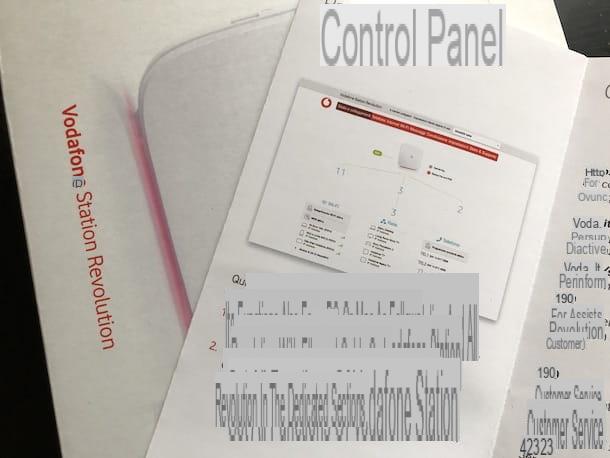
Quanto aoindividuazione dell’indirizzo IP, ti comunico che questo in genere corrisponde a http://vodafone.station/ oppure a 192.168.1.1. Ad ogni modo, trovi l’informazione di cui hai bisogno riportata direttamente su un apposita etiqueta appiccicata sul retro del router, oltre che sulla documentação fornecido com a embalagem de venda.
Se le coordinate che ti ho fornito non risultano essere corrette o comunque se così come ti ho appena indicato non riesci a reperire l’indirizzo IP della Vodafone Station, per ricavarlo puoi procedere da computer, come ti ho indicato qui di seguito.
- Se utilizzi Windows, abra o Prompt de comando, clicando em Botão Iniciar (aquele com o bandeira do windows) que você encontra na parte inferior esquerda do barra de tarefas, digitando cmd no campo de pesquisa exibido e selecionando o resultado relevante. Nella finestra del Prompt che vedi comparire sul desktop, digita il comando ipconfig, il quale consente di conoscere tutti i dettagli sulla rete in uso (tra cui l’indirizzo IP locale del router al quale si è connessi), e schiaccia il tasto Transmissão presente sulla tastiera del computer. In seguito, controlla l’output del comando e, accanto alla voce Gateway padrão, dovresti trovare l’indirizzo IP della Vodafone Station.
- Se você usar MacOS, clique no ícone de Preferências do Sistema (aquele com o roda de engrenagem) localizado no barra de doca e, na janela que você vê aparecer na área de trabalho, selecione o ícone rede. Successivamente, seleziona il Tipo de rede você está conectado a (Wi-Fi o Ethernet) na barra lateral esquerda e pressione o botão Avançado localizado na parte inferior direita. Em seguida, vá para a guia TCP / IP e verifique o que está escrito ao lado do item router: esse é o endereço IP da Estação Vodafone.
Come entrare nella Vodafone Station da PC
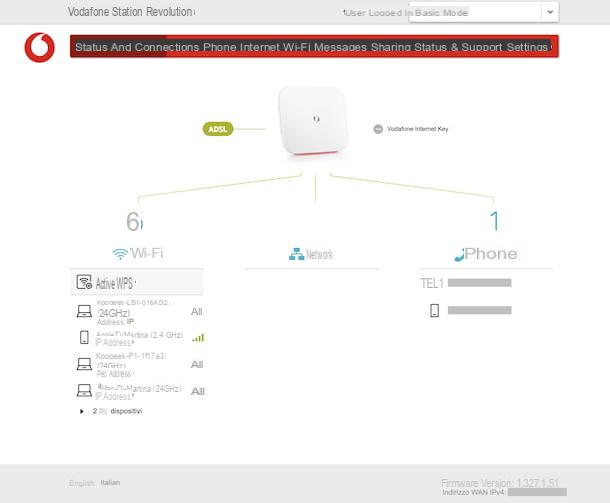
Dopo aver compiuto tutti i passaggi preliminari di cui sopra, sei finalmente pronto per entrare nella Vodafone Station. Per riuscirci da PC, apri il browser che di solito utilizzi per navigare in Internet (es. cromo), digita l’Endereço IP della Vodafone Station nella barra de endereçono topo e pressione o botão Transmissão no teclado.
Entro un paio di secondi, dovresti veder comparire la pagina principale del pannello di gestione della Vodafone Station, oppure, se hai impostato una senha per l’accesso al dispositivo (bravo, scelta molto saggia!), una pagina con la richiesta delle credenziali per effettuare il login. In questo secondo caso, digita la chiave d’accesso richiesta e clicca sul bottone log in.
Dopo aver effettuato l’accesso alla Vodafone Station, potrai cominciare a esplorare le varie sezioni del pannello di gestione del router, in modo tale da recarti in quella di tuo interesse, a seconda delle operazioni che intendi compiere.
Per la precisione, nella parte in alto della pagina, trovi i menu per gestire i conexões, o telefone, la connessione ad Internet, o Wi-Fi, o Posts, a compartilhando, o definições generali dell’apparecchio e per accedere alla sezione dedicata allo stato e al supporto. In alto a destra, invece, è presente il menu per passare dalla modalidade utente base para que utente esperto (che consente di metter mano ad un maggior numero di opzioni e configurazioni).
Ad ogni modo, se questa è la prima volta che accedi al pannello di controllo della Vodafone Station o comunque se no hai già provveduto da te in precedenza, ti consiglio di mettere in atto un paio di consigli che ti aiuteranno a rendere un po’ più sicuro il tuo router.
- Cambia la password della rete Wi-Fi – al fine di prevenire eventuali utilizzi indesiderati da parte di altri utenti, ti consiglio di modificare la password predefinita della rete Wi-Fi (che è comunque abbastanza robusta). Per compiere quest’operazione, seleziona la scheda Wi-Fi, scorri la pagina verso il basso, inserisci la password che vuoi utilizzare per la rete wireless nel campo Wi-Fi senha e clique no botão Aplicar. Se hai attivato la separazione dell’SSID per il Wi-Fi a 5GHz, ricordati di fare lo stesso anche per la rete in questione che trovi scorrendo la pagina verso il basso.
- Imposta una password per l’accesso al router – altra misura di sicurezza che ti consiglio di adottare è quella di impostare una password per l’accesso al pannello di controllo della Vodafone Station. Seleziona, dunque, la scheda Configurações e aperte o botão Configurar senha. Digita poi la password che vuoi usare per l’accesso al router nei campi Palavra-passe e Digite sua senha novamente, digite o seu email address no campo de texto apropriado e pressione o botão Confirmação.
Per ulteriori dettagli in merito alla configurazione delle impostazioni presenti nel pannello di controllo della Vodafone Station, ti invito a fare riferimento alla mia guida dedicata in maniera specifica all’argomento.
Come entrare nella Vodafone Station da smartphone e tablet
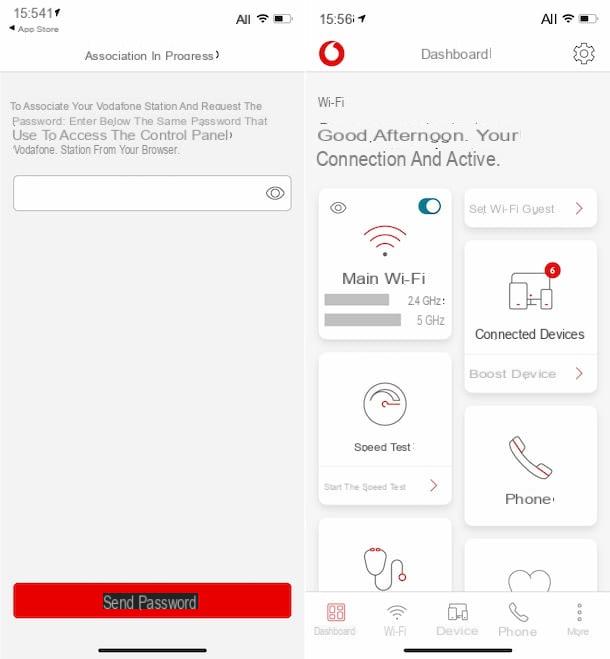
Se non hai un PC a portata di mano, puoi accedere alla Vodafone Station e intervenire sulla sua configurazione anche de smartphones e tablets, usando oapp Vodafone Station DSL / Fibra, la quale permette di gestire il router da mobile, di usare lo smartphone come cordless e di controllare la rete locale.
Per scaricare l’applicazione sul tuo dispositivo, se stai usando Android, visite a seção relevante da Play Store e pressione o botão Instalar. Se você estiver usando iOS / iPadOSem vez disso, acesse a seção relevante da App Store, pressione o botão Pegue, então por diante Instalar e autoriza o download usando ID do rosto, tocá-ID o senha dell'ID Apple. Em seguida, inicie o aplicativo tocando no botão Apri apareceu na tela ou selecionando o parente ícone que acaba de ser adicionado à tela inicial.
Ora che visualizzi la schermata principale dell’applicazione, segui il breve tutorial introdutório che ti viene proposto (oppure prosegui direttamente oltre, premendo sul bottone Salta collocato a fondo schermata), dopodiché se hai impostato una senha per la Vodafone Station, digita quest’ultima nel campo apposito e premi sul bottone Enviar senha.
Em seguida, selecione o item Lançamento do Aplicativo, aperte o botão lateral della Vodafone Station, per mettere in comunicazione il router e il tuo dispositivo mobile, e il gioco è fatto.
In seguito, ti ritroverai al cospetto della schermata Painel dell’app, dalla quale potrai accedere rapidamente alla sezione per la gestione del Wi-Fi, para aquele dedicado a dispositivos conectados e alle sezioni per effettuare lo teste de velocidade, gerencie o telefone, a diagnósticos de linha e conoscere lo status da rede. Trovi anche le voci per consultare le Perguntas frequentes, visualizzare le faturas e accedere al servizio di assistenza tramite chat.
Le ulteriori voci presenti nel menu in basso, invece, ti consentono di accedere rapidamente ad alcune specifiche sezioni dell’app, mentre premendo sul bottone con l’engrenagem, in alto a destra, puoi gestire le impostazioni relative all’uso dell’applicazione (notifiche, raccolta dati ecc.).
Anche da app, se questa è la prima volta che accedi all’app per gestire la Vodafone Station o comunque se non hai già provveduto a farlo in autonomia in precedenza, ti suggerisco di alterar a senha da rede Wi-Fi, al fine di aumentare il grado di sicurezza della tua connessione Internet.
Per riuscirci, fai tap sulla voce Wi-Fi situata nel menu in basso, seleziona l’icona della lápis che trovi accanto al nome della rete wireless, cancella quanto riportato nel campo Palavra-passe, digita la password che vuoi utilizzare e fai tap sul marca de verificação, canto superior direito, para salvar as alterações.
Come entrare nella Vodafone Station da remoto
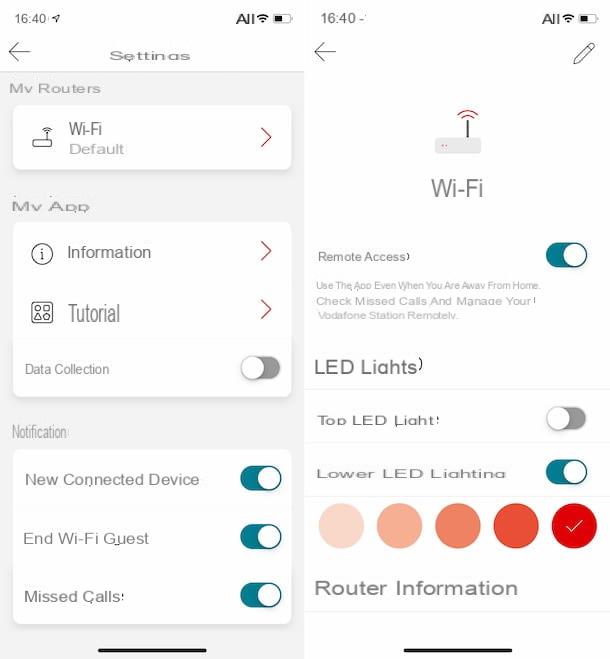
Vorresti entrare nella Vodafone Station remotamente, in modo tale da sapere quali dispositivi sono connessi alla tua rete wireless e gestire tutte le altre impostazioni del router anche quando sei fuori casa? Ti comunico che la cosa è fattibile. Per riuscirci, basta usare l’App Vodafone Station DSL / Fibra per dispositivi Android e iOS/iPadOS cui ti ho parlato nel passo precedente.
Per servirtene per lo scopo in questione, devi prima accertati del fatto che la funzionalità apposita risulti abilitata. Per cui, apri l’app quando sei connesso alla rete wireless generata dalla tua Vodafone Station, facendo tap sulla relativa ícone che trovi nella schermata home di Android oppure di iOS/iPadOS, e premi sul pulsante con l’engrenagem presente no canto superior direito.
Nella schermata successiva, fai tap sul nome do roteador que você encontra em correspondência com a seção I miei router posta in alto, dopodiché verifica che l’interruttore accanto alla dicitura Acesso remoto está configurado para ON (e in caso contrario provvedi tu).
Successivamente, quando non sei a casa, ti basterà collegare il tuo smartphone o tablet ad Internet, tramite connessione dati oppure usando un altra rete wireless, e avviare l’applicazione per la gestione della Vodafone Station per accedere alle funzionalità offerte da quest’ultima. A conferma del fatto che risulti connesso da remoto, nella parte in alto della schermata Painel dell’app vedrai comparire la scritta Connesso da remotona verdade.
Em caso de dúvidas ou problemas

Hai seguito per filo e per segno le mie indicazioni, ma non sei ancora riuscito a capire come entrare nella Vodafone Station Revolution, nella Vodafone Power Station ecc.? In tal caso, potresti provare a effettuare il redefinir del router, in modo tale da riportarlo alle impostazioni di fabbrica (il che comporterà la perdita di tutte le preferenze e configurazioni che hai personalizzato) e vedere se così riesci a far fronte alla cosa.
Per riuscirci, cerca il tasto Restabelecer che si trova sul retro del dispositivo (è un piccolo tasto nero rientrante) e tienilo premuto per circa segundo 30 usando un oggetto appuntito, come una matita o una penna.
Se nonostante il reset non riesci a risolvere, potrebbe esserci qualcosa che non va con l’esemplare di router in tuo possesso. Il mio consiglio, dunque, è quello di consultare attentamente le pagine di supporto del sito Vodafone, provare a mettere in pratica quanto scritto lì e, in caso di mancato successo, rivolgerti direttamente all’operatore.
Per cui, collegati a questa sezione del sito Internet del gestore, seleziona il modello di Vodafone Station in tuo possesso dal menu Motivo di assistenza che si trova a sinistra, poi l’argomento di riferimento dall’ulteriore menu Dettagli assistenza che vedi comparire e segui le indicazioni che ti vengono fornite.
Per contattare l’operatore, invece, usa uno dei tanti canali disponibili per il atendimento ao cliente che trovi indicati qui di seguito.
- 190 – contattando il 190 e richiedendo l’assistenza di un operatore in carne e ossa, puoi far presente i problemi che hai con la tua Vodafone Station e concordare la sostituzione dell’apparecchio. Il numero è attivo 24 ore su 24, ma gli addetti all’assistenza tecnica sono disponibili solo dalle 08.00 alle 22.00.
- Facebook – collegandoti alla pagina Facebook di Vodafone e cliccando sul pulsante per inviare un messaggio, puoi scrivere all’operatore e chiedere spiegazioni circa i malfunzionamenti che riscontri con la tua Vodafone Station. I tecnici rispondono solo dalle 08.00 alle 22.00, ma l’account è sempre attivo.
- Twitter – inviando un messaggio privato a @VodafoneIT di Twitter, puoi richiedere assistenza a Vodafone e ricevere spiegazioni circa i malfunzionamenti della tua Vodafone Station. Per poter inviare un messaggio privato a Vodafone, devi prima attirare l’attenzione dell’operatore postando un tweet pubblico indirizzato all’account del gestore e attendere la risposta di quest’ultimo. Nel messaggio pubblico non inserire informazioni sensibili, mi raccomando, o potranno leggerle tutti! Il servizio è attivo dalle 08.00 alle 22.00 (anche in tal caso, l’account è sempre operativo, ma i tecnici rispondono solo nella fascia oraria in questione).
- Lojas Vodafone – se preferisci, puoi anche recarti in un negozio Vodafone fisico e chiedere lì supporto circa i problemi riscontrati sulla tua Vodafone Station. Per trovare il centro Vodafone più vicino a casa tua, collegati a questa pagina del sito Internet dell’operatore e consenti al browser di rilevare la tua posizione geografica. In alternativa, digita il tuo indirizzo nell’apposito campo collocato in alto a sinistra. Per trovare i centri Vodafone in grado di fornire assistenza, assicurati di mettere il segno di spunta accanto all’opzione apposita nel menu presente a sinistra.
Per maggiori dettagli riguardo le modalità mediante cui puoi metterti in contatto con il servizio clienti di Vodafone, ti consiglio la lettura della mia guida incentrata in maniera specifica su come parlare con un operatore Vodafone.
Como entrar na Estação Vodafone

























